Lær, hvordan du bekræfter YouTube TV på tv.youtube.com/verify
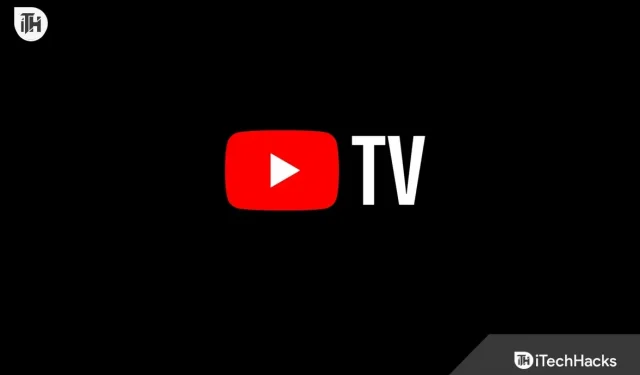
One-stop-shoppen for underholdning er YouTube. Ikke desto mindre begynder tingene at ændre sig med YouTube TV. En af de dyreste endnu bedste underholdningsmuligheder er YouTube TV. YouTube TV tilbyder alle forskellige former for underholdning, herunder tv-serier, film og sportsbegivenheder. For at se YouTube TV komfortabelt skal du først validere YouTube TV på tv.youtube.com/verify, fordi det er meget regionsspecifikt.
Bare rolig, hvis du har problemer med at besøge tv.youtube.com/verify med at certificere YouTube TV. Vi viser dig, hvordan du hurtigt og nemt verificerer YouTube TV på tv.youtube.com/verify i denne guide. Lad os komme afsted.
YouTube TV: Hvad er det?
Et ledningsklippende tv-alternativ er YouTube TV. Hvis du vil se alle slags tv-serier, film og sportsbegivenheder, er alt, hvad du behøver, en pålidelig internetforbindelse.
Det er interessant, at YouTube TV er en platform til streaming og visning af tv, der kræver et abonnement. Selvom navnet måske antyder det faktiske YouTube, er det faktisk helt anderledes. YouTube TV koster $74,55 om måneden ud over de vigtigste YouTube-videoer, som er helt gratis at se.
YouTube TV leverer også live-tv-kanaler fra velkendte netværk, herunder ABC, NBC, CBC og Fox. Du modtager også en cloud DVR-funktion, ligesom Hulu og Fubo.
At have kapacitet til at køre på flere enheder er en anden bemærkelsesværdig funktion. Dette skyldes udbredelsen af YouTube TV. Næsten alle tv-mærker, selv det seneste Vizio-tv og et gammelt LG-tv, tilbyder det.
Hvad er tv.YouTube.com/Verify?
Den URL, der bruges til at validere YouTubes afspilningsadresse, er tv.YouTube.com/verify. Lad os sige, at du bor i den nordlige region, hvor en bestemt sportsbegivenhed vil finde sted. Men hvis du ikke bekræfter YouTube TV, vil det ikke være muligt for dig at se den pågældende kanal eller sportsbegivenhed, fordi det ikke kan bekræftes, at du bor i det pågældende område.
Denne sætning er kendt som “Afspilningsplaceringen”. Nogle sportsbegivenheder eller tv-udsendelser kræver, at du bliver på din nuværende placering for at se dem. Når du bruger YouTube TV, sker det samme.
Desuden er YouTube TV først nu tilgængeligt i USA. Som følge heraf kan du muligvis ikke se YouTube TV, mens du er væk, hvis du beslutter dig for at flytte ud eller tage en tur. Mere specifikt skal du opdatere eller bekræfte din placering på YouTube TV, når du kommer hjem.
Bekræft YouTube TV på tv.youtube.com/verify : Sådan gør du
Der er to måder at bekræfte YouTube TV på din valgte afspilningsplacering. En pc bruges i den første tilgang, og en smartphone bruges i den anden. Uanset hvilken teknologi du foretrækker at bruge er helt op til dig; begge tilgange er perfekt effektive.
Hvordan kan YouTube TV verificeres på en computer?
Med en stationær computer kan du nemt få adgang til tv.youtube.com/verify. De trin, du skal tage, er som følger:
- Start computerbrowseren efter eget valg, Google Chrome.
- Besøg tv.youtube.com/verify lige nu.
- Du får et 6-cifret engangskodeord på dit tilsluttede mobilnummer, hvis du allerede er logget ind.
- Når du har indtastet koden, skal du klikke på “Bekræft”.
Derefter bekræfter YouTube din afspilningsplacering, så du kan begynde at se de lokale sportsspil, du vil.
Hvordan verificerer man YouTube TV på en smartphone?
På en smartphone adskiller verificering af YouTube TV sig lidt fra at gøre det på en computer. Brug henholdsvis browseren og applikationen. Du skal udføre følgende handlinger for at validere YouTube TV på en smartphone:
- Sørg for en pålidelig internetforbindelse på din telefon.
- Søg efter YouTube TV i PlayStore eller AppStore.
- Tilmeld dig og download YouTube TV-appen.
- Gå til tv.youtube.com/verify i browseren på din telefon nu.
- Når du har angivet dit telefonnummer, sendes en engangsadgangskode til det nummer, du har registreret.
- Når du har indtastet OTP, skal du klikke på “Send”.
Efter fuldført har YouTube godkendt din smartphone.
Hvad skal jeg gøre, hvis jeg får fejlen Områdeopdatering er ikke tilgængelig?
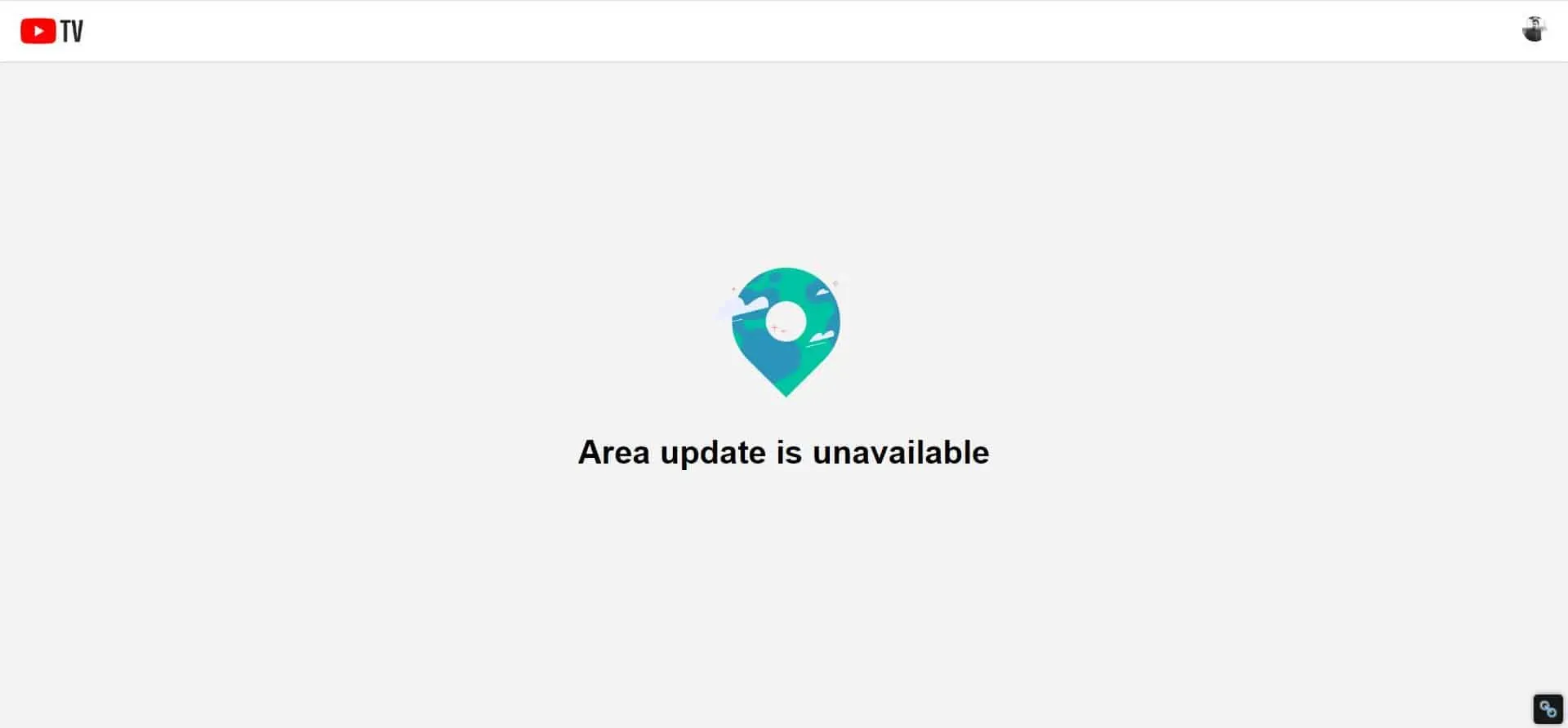
Du kan lejlighedsvis støde på en fejlmeddelelse, der lyder “Area Update is Unavailable”, mens du bekræfter YouTube TV. Hvis dette sker, er du enten ikke i USA, eller du har ikke registreret dit mobiltelefonnummer.
Vi har også observeret, at denne fejl af og til kan dukke op på brugernes skærme, hvis de ikke har betalt deres månedlige abonnementspris.
Hvordan kan jeg gøre YouTube TV aktivt?
YouTube-aktivering er en helt separat ting. Du skal købe et abonnement for at aktivere YouTube TV. Derefter er der flere alternative måder at aktivere YouTube TV på på forskellige enheder.
Se vores omfattende selvstudie om aktivering af tv.youtube.com/start. Når du har betalt for abonnementet, kan du begynde at se YouTube TV på enhver af dine smartenheder.
Hvordan kan det udvendige afspilningsområde rettes?
Brugere bliver ofte mødt med fejlen, der angiver, at de i øjeblikket er uden for afspilningsområdet, selv efter vellykket verifikation på tv.youtube.com/verify, når de hviler hjemme og venter på at se nogle spændende shows eller sportsbegivenheder.
- Åbn YouTube TV-appen på din pc eller enhver anden streamingenhed, du har.
- Tryk på ikonet for din profil.
- Vælg Placering fra følgende boks, og vælg derefter Aktuelt afspilningsområde.
- Vælg Opdater.
- Grib din smartphone nu, og start derefter YouTube TV-appen.
- Endnu en gang skal du trykke på dit profilikon og derefter vælge Placering.
- Klik på knappen Aktuelt afspilningsområde.
- Vælg Opdater.
Du skal muligvis gentage denne procedure to eller tre gange, afhængigt af fejlen. Du kan genstarte YouTube TV-applikationen for at fortsætte med at se regionale tv-shows eller sportsbegivenheder, efter at det er blevet løst.
Konklusion
Det er alt, hvad vi har at sige om, hvordan du validerer dit YouTube TV på tv.youtube.com/verify. Denne manual burde have været nyttig for dig. Efterlad venligst en bemærkning nedenfor, hvis du stadig har spørgsmål eller tvivl.


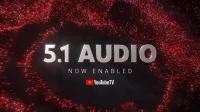
Skriv et svar